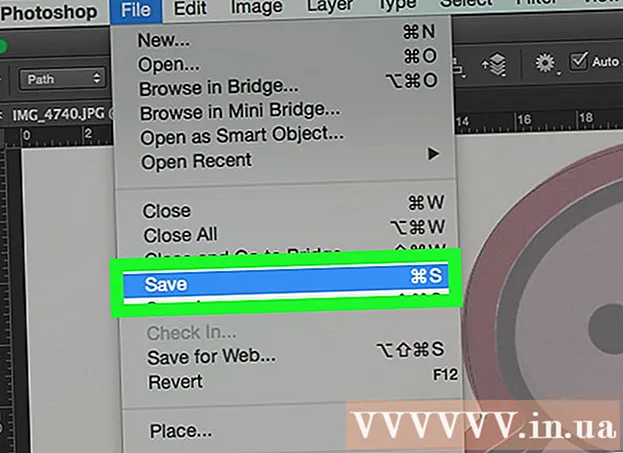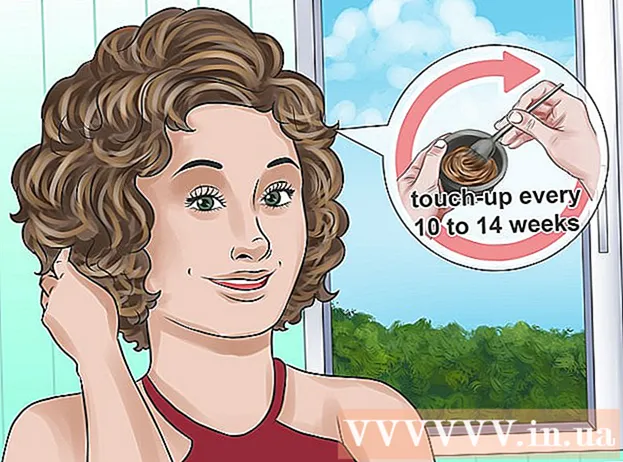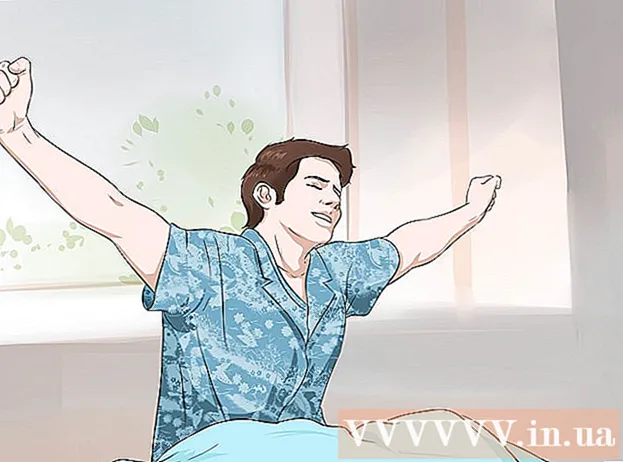Autor:
Christy White
Loomise Kuupäev:
8 Mai 2021
Värskenduse Kuupäev:
1 Juuli 2024
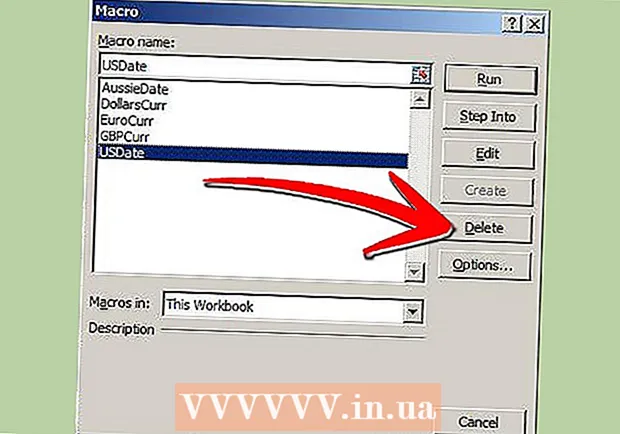
Sisu
Isetehtud makro kustutamine Microsoft Exceli töövihikust saab toimuda mõne sammuga, tingimusel et määratud makro nimi ja faili asukoht on teada. Kui kustutatav makro on isikliku makrode töövihikus, peate sellesse salvestatud makrode kustutamiseks selle töövihiku peitma. Samuti peate lubama vahekaardi Arendaja, kui see pole veel lubatud. Selles artiklis antakse üksikasjalikud juhised selle kohta, kuidas töövihikut oma makrode abil varjata, vahekaardi Arendaja lubada ja Microsoft Excelis töövihikusse salvestatud makro kustutada või kustutada.
Astuda
- Kui see pole veel lubatud, lubage makrode funktsioon.
- Klõpsake programmi akna vasakus ülanurgas nuppu Office ja valige rippmenüüst Exceli suvandid. Avaneb Exceli suvandite dialoogiboks.

- Selle dialoogiboksi avamiseks klõpsake Usalduskeskus.

- Valige vasakpoolsest veerust "Makro seaded".

- Klõpsake usalduskeskuse jaotises „Makroseaded“ valikul „Luba kõik makrod“.

- Dialoogiboksi sulgemiseks klõpsake nuppu "OK".

- Klõpsake programmi akna vasakus ülanurgas nuppu Office ja valige rippmenüüst Exceli suvandid. Avaneb Exceli suvandite dialoogiboks.
- Muutke isikliku makro töövihiku fail nähtavaks, et eemaldada sinna salvestatud soovimatud makrod.
- Klõpsake peamenüü vahekaardil Vaade või lindil.

- Dialoogiboksi kuvamiseks klõpsake peamenüüs nuppu "Peida". Kõik loodud isikliku makroga töövihikud on nähtavad dialoogiboksis "Peida".

- Valige töökaust "PERSONAL.XLSB" ja klõpsake "OK" faili peitmiseks ning failikausta ja selle sisu juurde pääsemiseks.

- Klõpsake peamenüü vahekaardil Vaade või lindil.
- Aktiveerige vahekaart Arendaja. Kui vahekaart Arendaja pole lindil nähtav, saab selle lubada ka Exceli menüüst Suvandid.
- Klõpsake Exceli akna vasakus ülanurgas nuppu Fail.

- Valige rippmenüü allservas valikud. Avaneb dialoogiboks Valikud.

- Valige vasakpoolses veerus olevate valikute loendist "Populaarne".

- Märkige ruut „Kuva ribal vahekaart Arendaja”.

- Dialoogiboksi sulgemiseks klõpsake nuppu "OK". Vahekaart Arendaja on nüüd lindil saadaval.

- Klõpsake Exceli akna vasakus ülanurgas nuppu Fail.
- Kustutage või kustutage soovimatu makro määratud töövihikust.
- Klõpsake vahekaarti Arendaja ja leidke lindilt rühm "Kood" või menüü Kood.

- Klõpsake vahekaardi Arendaja rühmas Kood nuppu Makrod. Avaneb makrode aken.

- Klõpsake kasti „Makrod sisse” kõrval olevat allanoolt ja valige soovimatu makrot sisaldav töövihik. Kuvatakse valitud töövihikusse salvestatud makrode loend.

- Valige soovimatu makro ja klõpsake dialoogiboksis nuppu Kustuta.

- Klõpsake vahekaarti Arendaja ja leidke lindilt rühm "Kood" või menüü Kood.